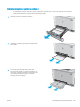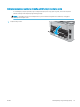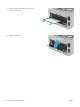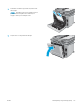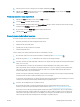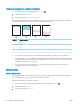HP Color LaserJet Pro MFP M277 User Guide
Izboljšanje kakovosti tiskanja
Uvod
Če ima izdelek težave s kakovostjo tiskanja, poskusite težavo odpraviti z naslednjimi rešitvami, v predstavljenem
vrstnem redu.
Če ima izdelek težave s kakovostjo optičnega branja, faksiranja ali kopiranja, poskusite z naslednjimi rešitvami in
si za nadaljnje rešitve oglejte tudi "Izboljšanje kakovosti optičnega branja", "Izboljšanje kakovosti faksiranja" ali
"Izboljšanje kakovosti kopiranja".
●
Tiskanje iz drugega programa
●
Preverjanje nastavitve vrste papirja za tiskalni posel
●
Preverjanje stanja kartuše s tonerjem
●
Tiskanje in razlaga strani za kakovost tiskanja
●
Čiščenje izdelka
●
Vizualni pregled kartuše s tonerjem
●
Preverjanje papirja in okolja za tiskanje
●
Umerjanje izdelka z namenom poravnave barv
●
Preverjanje drugih nastavitev tiskalniškega posla
●
Uporaba drugega gonilnika tiskalnika
Tiskanje iz drugega programa
Poskusite tiskati iz drugega programa. Če se stran pravilno natisne, je vzrok težave v programu, iz katerega ste
tiskali.
Preverjanje nastavitve vrste papirja za tiskalni posel
Če tiskate iz programske opreme in so na natisnjenih straneh madeži, če je natis nejasen ali temen, če je papir
zguban, če so na njem pike tonerja, če se je toner slabo prijel ali so na njem majhna območja, kjer ni tonerja,
preverite nastavitev vrste papirja.
Preverjanje nastavitve vrste papirja (Windows)
1. V programski opremi izberite možnost Natisni.
2. Izberite izdelek in kliknite gumb Lastnosti ali Nastavitve.
3. Kliknite zavihek Papir in kakovost.
4. Na spustnem seznamu Vrsta papirja kliknite možnost Več ....
5. Razširite seznam možnosti Vrsta je:.
6. Razširite kategorijo vrst papirja, ki se najbolj ujema z vašim papirjem.
116 Poglavje 9 Odpravljanje težav SLWW